Содержание
Хотите бесплатный SSL для вашего сайта, это не является сложностью. Главный минус бесплатного SSL сертификата в том, что его выдают всего на 3 месяца и после нужна повторная перерегистрация. Сегодня мы получим SSL сертификат на 3 месяца для моего сайта blogas.info.
Что нам нужно для того чтобы получить сертификат:
Создаем доменную почту
Создать доменную почту для своего домена, создать почтовый ящик admin@blogas.info конечно вместо моего домена (blogas.info) вам нужно прописать свой. Я обычно создаю доменную почту через яндекс, вы выбирайте как вам удобнее и читайте соответствующую инструкцию по ссылке - здесь.
Авторизоваться перейти в свой новый почтовый ящик и не закрывать вкладку (лучше зафиксировать ее в браузере).
Генерируем CSR и получаем приватный ключ
Сгенерировать CSR с приватным ключом для вашего домена. Я для этого использую онлайн генератор https://ssl.com.ua/online-CSR-generator
Вы путаетесь как заполнить поля при генерации CSR? Это не сложно, пример как я сделал для своего домена.
Как видите в поле доменное имя вводите адрес вашего сайта без http:// и без последнего слэша, так же без www даже если вы и используете его у себя на сайте. Обязательно отметить пункт (Отправить CSR и приватный ключ (RSA) на указанный адрес), нажимать кнопку "Сгенерировать CSR", лишь после того когда создадите доменную почту и админский почтовый ящик как описано в пункте 1. Так вы сохраните CSR и приватный ключ себе на почту, они вам далее пригодятся при регистрации сертификата. После как сгенерировали CSR и приватный ключ с помощью онлайн генератора, лучше не закрывать эту вкладку где отображается готовый код с CSR и приватным ключом так как бывают задержки и сообщение с архивом может долго доходить на ваш майл, а так вы быстрей с данной вкладки скопируете CSR и Private Key когда в этом будет необходимость.
Регистрация на сайте Comodo
Далее регистрируемся на сайте Comodo https://my.gogetssl.com/en/order/details/new жмем кнопку Next Step, после выше увидите кнопку Create new account, жмем ее и заполняем свои данные для регистрации.
Если уже зарегистрированы, это хорошо, если нет, тогда регистрация обязательна, заполните все пункты пока не завершите регистрацию и не авторизуетесь под своими данным на странице https://my.gogetssl.com/en
Создаем заказ на покупку сертификата
После авторизации переходим на страницу выбора SSL сертификата https://my.gogetssl.com/ru/user/sslcerts/all/ и жмем кнопку "Create New Order".
С списка предложенных сертификатов выбрать "Comodo Trial SSL". Напротив данного сертификата жмем кнопку "Order".
- После вас направит на страницу https://my.gogetssl.com/ru/order/ где жмем кнопку "Complete Order".
- После нажатия на кнопку "Complete Order" страница просто обновится, не пугайтесь, все правильно, так и должно быть так как на обычном этапе здесь происходит оплата, а при бесплатном вас просто направляет на главную вашего кабинета.
- Далее перейдите в список сертификатов в вашем кабинете, в левой колонке ищем пункт "SSL Certificates" или просто перейдите по ссылке https://my.gogetssl.com/ru/user/sslcerts/all/ смотрим на первый пункт списка и видим наш сертификат который мы начали регистрировать. Как вы видите, сертификат выдается на 3 месяца. Далее в столбике "Status" вы видите восклицательный знак в желтом треугольнике с надписью "Incomplete", что нам сообщает, что сертификат не до конца сгенерирован и нужно завершить начатое, жмем напротив на кнопку "View".
- После вас направит на страницу генерации, вы увидите большую кнопку "Generate Certificate", жмем ее. Далее начинается сам процесс завершения генерации сертификата.
Вставляем CSR и начинаем генерацию сертификата
В поле CSR как я отметил на скриншоте, нужно вставить содержимое CSR файла которое мы генерировали на сайте https://ssl.com.ua/online-CSR-generator-next/ смотрим на скриншот:
Вот все содержимое с отмеченного поля копируем и ставим в поле CSR на сайте https://my.gogetssl.com/ и жмем кнопку Validate CSR.
Проходим валидацию и подтверждаем права на управление доменом
После нажатия на кнопку "Validate CSR":
Нас просят подтвердить управление доменом. Выбираем как я показал на скриншоте, способ подтверждения ваша почта для вашего домена вида admin@blogas.info мы ее указывали при генерации CSR, валидатор ее автоматически определяет при валидации. Жмем кнопку "Next Step" после нас просят заполнить поля:
и указать свои персональные данные. Указать нужно те данные, которые вы указывали при генерации CSR, здесь конечно еще запрашивается номер телефона, указать нужно с кодом города без + вначале. Если все заполнили (заполнять на английском), жмем кнопку "Complete Generation".
- Далее проверяем нашу почту admin@blogas.info на которую должно прийти сообщение с кодом: на скриншоте я отметил стрелочками, тот код который возле (1) копируем, далее переходим по ссылке что возле (2). Далее вставляем код как показано на скриншоте: и жмем кнопку "Next", видим что все корректно: после просто закрываем данную вкладку.
- После проверяем свою почту которую указывали на 13 этапе: на нее придет SSL сертификат вот как мне пришел.
Прикрепляем сертификат к сайту
Остаются лишь мелочи, перейти в панель управления сайтом и прикрепить сертификат, я перешел раздел Безопасность - SSL http://sitename.ru/panel/?a=ssl_certificate отмечаем пункт "Подключить HTTPS" и начинаем прикрепление сертификата. В поле "Приватный ключ" ставим содержимое которое мы генерировали на сайте https://ssl.com.ua/online-CSR-generator-next/ вот скриншот:
выделил рамкой, вот все содержимое с данного поля вставляем в первое поле в панели управления.
Я надеюсь вы уже скачали архив с сертификатом вида:
который вам пришел на почту, вот в нем еще два файла сертификата для второго и третьего поля. В второе поле вставляем содержимое с файла вида "blogas_info" Сертификат домена и в третье поле "Промежуточный сертификат" вставляем содержимое с файла вида "blogas_info.ca-bundle" и жмем кнопку "Сохранить". Вот как-то так это должно выглядеть.
Выделил на скриншоте:
как видите нам удачно выдан сертификат сроком на 3 месяца.
После прикрепления сертификата нужно подождать 15-20 минут чтобы он активировался полностью так как сразу вы будете видеть ошибку нарушение безопасности, не пугайтесь это как-бы нормально (стандартная процедура). Далее вам нужно на сайте как в исходом коде шаблона сайта так и в стилях и в материалах исправить ссылки на файлы стилей, на скрипты и на изображения, их желательно сделать либо относительными или же заменить протокол http на https (относительные ссылки конечно лучше так как вдруг вы не продлите сертификат ссылки в дальнейшем будут работать без ошибок по старому протоколу http).
На этом пожалуй завершим, если у вас остались вопросы, пишите на почту yurij.geruk@gmail.com
Лицензия: CC BY-SA 4.0
Автор: Юрий Герук
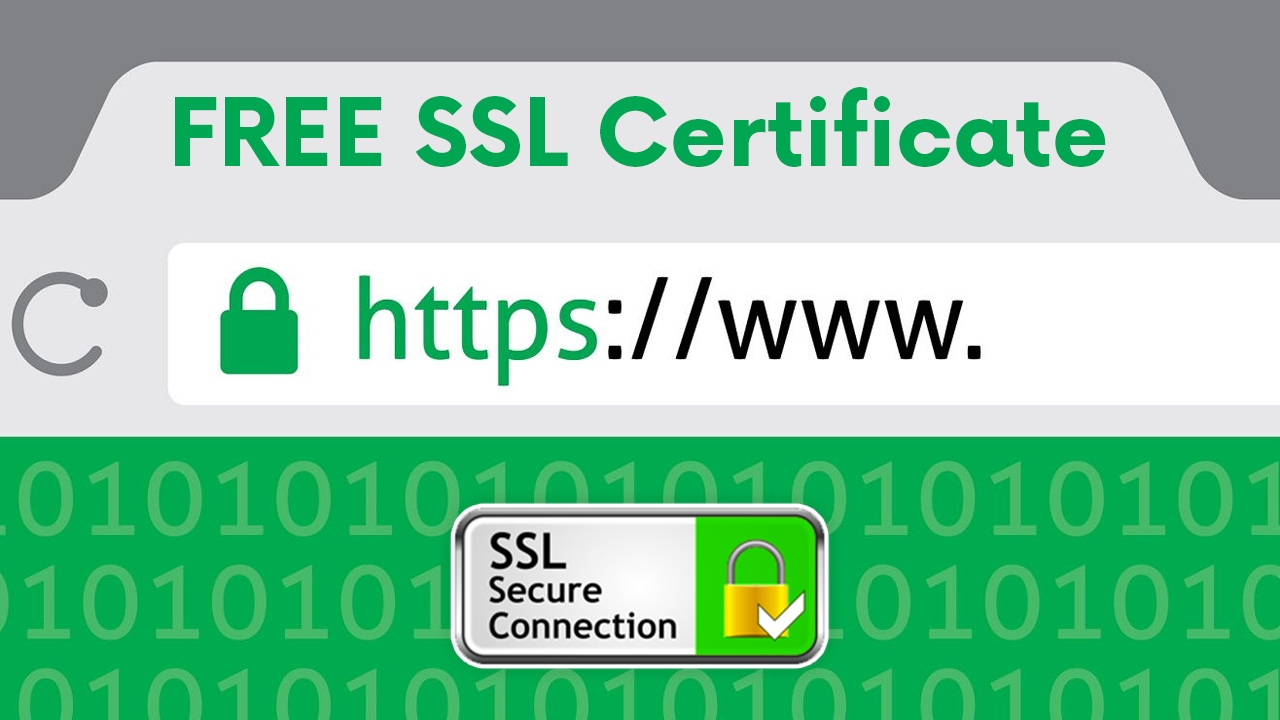
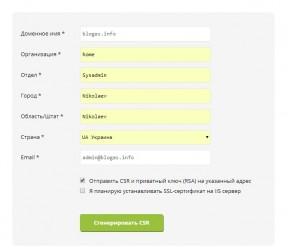


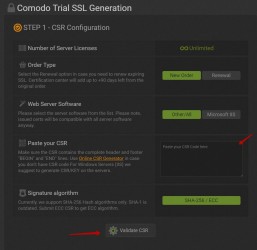
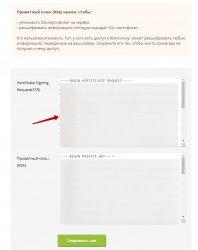
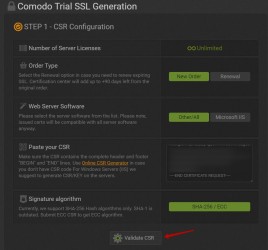
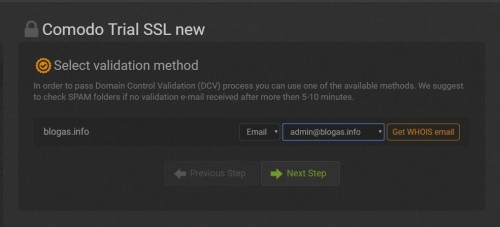
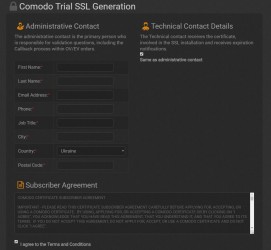
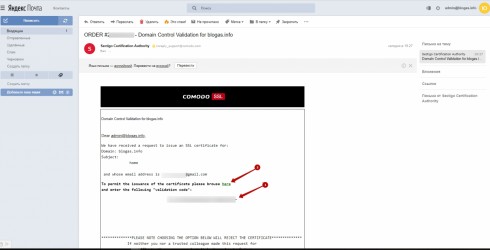
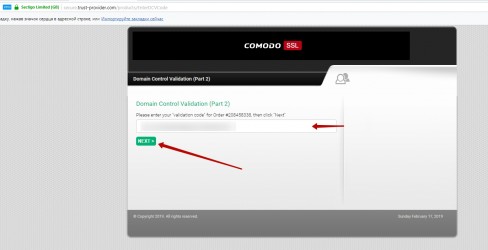
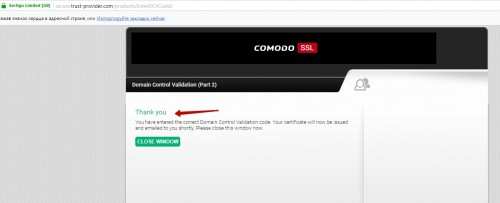
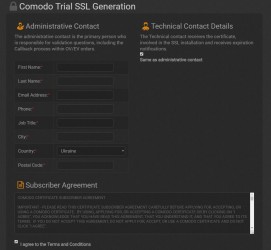
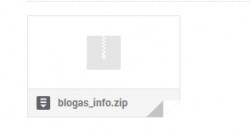
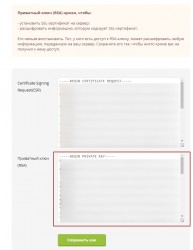
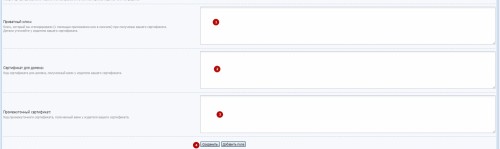
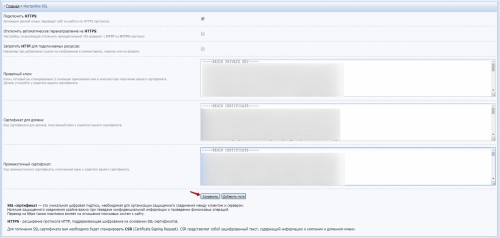
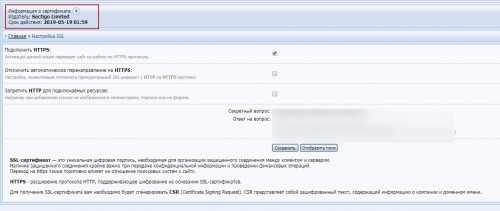
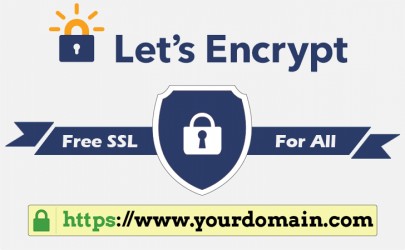
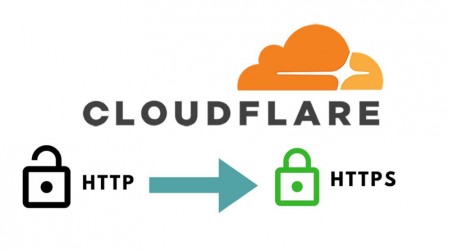

Комментарии